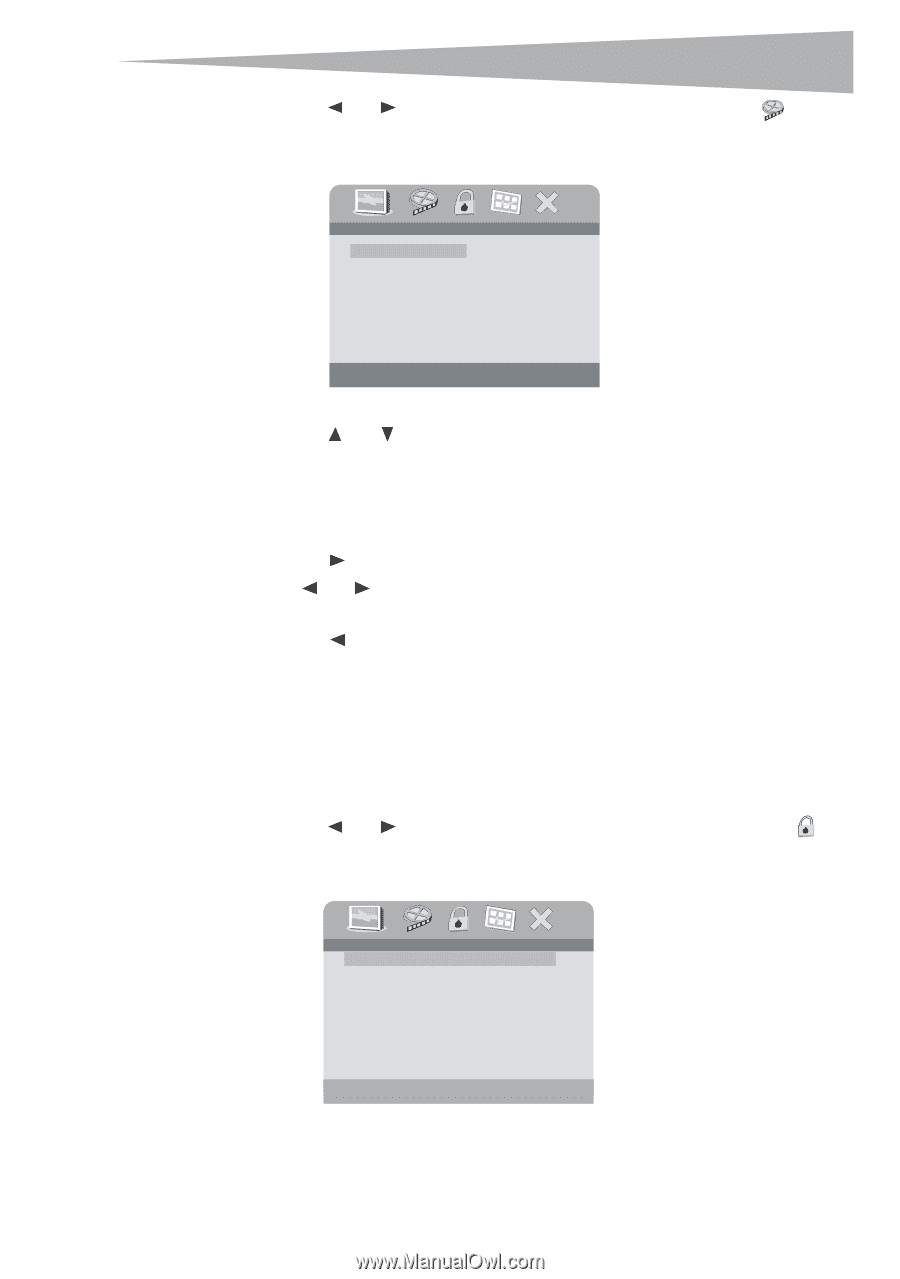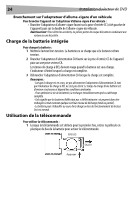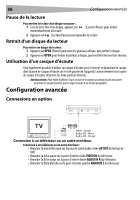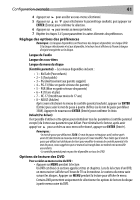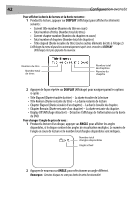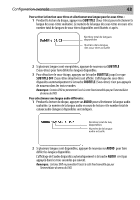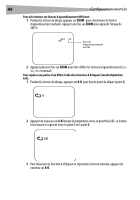Dynex DX-PDVD7 User Manual (English) - Page 39
Video Quality Setup, ENTER, Brightness, Password Setup
 |
UPC - 600603110474
View all Dynex DX-PDVD7 manuals
Add to My Manuals
Save this manual to your list of manuals |
Page 39 highlights
Configuration avancée 39 2 Appuyer sur ou pour mettre l'icône Video (vidéo) en surbrillance et sélectionner Video Quality Setup (Configuration des paramètres de qualité de l'image vidéo), puis appuyer sur ENTER. La page Video Quality Setup s'affiche à l'écran. .. Video Quality Setup .. Brightness 00 Contrast 00 Hue 00 Saturation 00 Brightness 3 Appuyer sur ENTER (Entrée). Brightness (luminosité) est mis en surbrillance. 4 Appuyer sur ou pour sélectionner l'option à modifier. Les options incluent : • Brightness (Luminosité) • Contrast (Contraste) • Hue (Teinte) • Saturation 5 Appuyer sur pour ouvrir le sous-menu sélectionné. 6 Appuyer ou pour sélectionner le réglage, puis appuyer sur ENTER (Entrée) pour confirmer la sélection. 7 Appuyer sur pour revenir au menu précédent. 8 Répéter les étapes 4 à 6 pour modifier les autres options de réglage de la qualité de l'image vidéo. Configuration ou modification du mot de passe Pour configurer ou modifier le mot de passe : 1 Accéder au menu Setup (Configuration) tel que décrit à la rubrique "Pour accéder au menu de configuration :" voir page 37. 2 Appuyer sur ou pour mettre l'icône du cadenas (Lock) en surbrillance et sélectionner Password Setup (Configuration du mot de passe), puis appuyer sur ENTER (Entrée). La page Password (Mot de passe) s'affiche. .. Password Setup Page .. Password Change Change Password